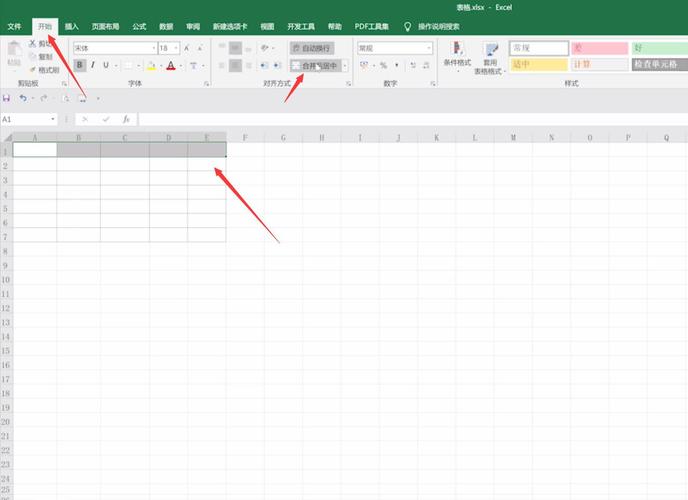這一段時間,我自己摸索着學習制作自媒體視頻,其中遇到了一個說大不大,說小也不小的難題,就是在“剪映”APP裡如何删除視頻片尾裡的黑屏部分。經過無數遍的摸索、制作、删除,終于順利解決了這個難題,趕緊把詳細過程分享出來,希望能夠幫助到也遇到了這一難題的網友們。
一、首先,我們打開手機主頁找到事先安裝好的“剪映”APP。

打開手機主頁,找到“剪映”APP
二、點擊打開“剪映”APP,出現“剪映”APP主頁面。

“剪映”APP主頁面
三、點擊開始創作,導入我們要剪輯的視頻。

點擊“開始創作”

添加需要剪輯的視頻
四、添加我們要剪輯的視頻以後,将視頻向左滑動,一直拉到片尾

将視頻向左滑動

将視頻向左滑動,一直拉到片尾
五、将視頻拉到片尾後,點擊左下角的“分割”,視頻就會分成前後兩部分

視頻被分割成前後兩部分
六、這時,再點擊視頻後半部分右下角的“删除”按鈕,即可删除視頻剩餘的黑屏部分。

點擊視頻右下角“删除”,即可删除剩餘黑屏部分
七,最後點擊視頻右上角“導出”按鈕即可導出視頻到手機相冊,也可一鍵分享到抖音、西瓜視頻或者保存為草稿。

點擊“導出”按鈕,導出視頻

最後導出的完整視頻
以上就是如何删除自媒體視頻片尾黑屏部分七個部分的詳細操作步驟,還被這個問題困擾着的網友們,你們學會了麼?歡迎評論區評論交流哦!
,更多精彩资讯请关注tft每日頭條,我们将持续为您更新最新资讯!